- Как переустановить драйвер видеокарты
- Как переключаться между выделенными и интегрированными видеокартами
- Как освободить место на диске?
- Как обновить графический драйвер
- Минимальные системные требования для MuMu Player в Windows
- Отключите Hyper-V и выключите изоляцию ядра
- Как отключить брандмауэр?
- Как установить DirectX 11
- MuMu перестает отвечать при загрузке или замирает на 40%
- MuMu перестает отвечать при загрузке или замирает на 60%
- MuMu перестает отвечать и чёрный экран при загрузке на 100%
- MuMu перестает отвечать при загрузке или замирает на уровне 10%
- MuMu перестает отвечать при загрузке или замирает на 45%
- MuMu перестает отвечать при загрузке или замирает на уровне 30%
- MuMu перестает отвечать при загрузке, зависает на 99% или выдает ошибку с неизвестной причиной
- Повторяющаяся программа не отвечает
- После запуска эмулятора рабочий стол становится несоответствующим по размеру и не работает должным образом
- Рабочий стол эмулятора выглядит размытым, а значки диагональными.
- Эмулятор не смог ответить
- После запуска эмулятора компьютер переходит в синий экран
- Способ решения Графические характеристики слишком низкие для dx 11.0 или OpenGL 4.3
- Коды ошибок при установке и запуске эмулятора
- Как включить VT в Soyo
- Как включить VT в Jetway
- Как включить VT в Maxsun
- Как включить VT в Biostar
- Как включить VT в Colorful
- Включение VT на ПК Acer
- Включение VT на ПК ASRock
- Включение VT на ПК ASUS
- Включение VT на ПК Dell
- Включение VT на ПК Gigabyte
- Включение VT на ПК HP
- Включение VT на ПК Lenovo
- Включение VT на ПК MSI
- Включение VT на ПК Toshiba
- Как включить VT
Когда некоторые пользователи используют MuMu player, может произойти сбой запуска в процессе запуска эмулятора (как показано на рисунке ниже).Пользователи, столкнувшиеся с такой ситуацией, могут обратиться к следующим методам решения проблемы.
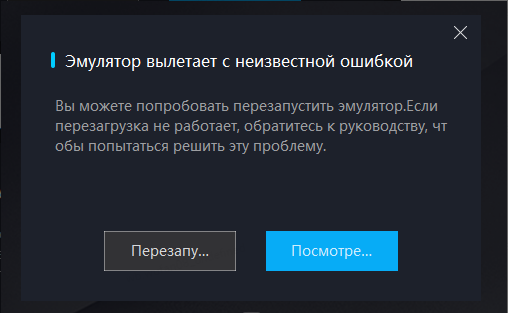
Способ 1. Отключите брандмауэр или антивирусное программное обеспечение.
Первый шаг, нажмите «Пуск» в левом нижнем углу компьютера, а затем откройте «Панель управления»;
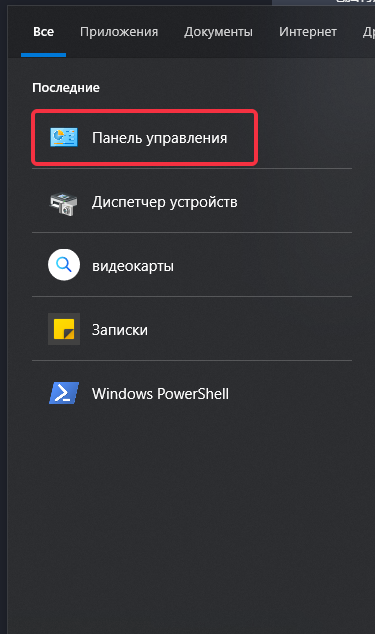
Второй шаг, выбрать брандмауэр в панели управления;
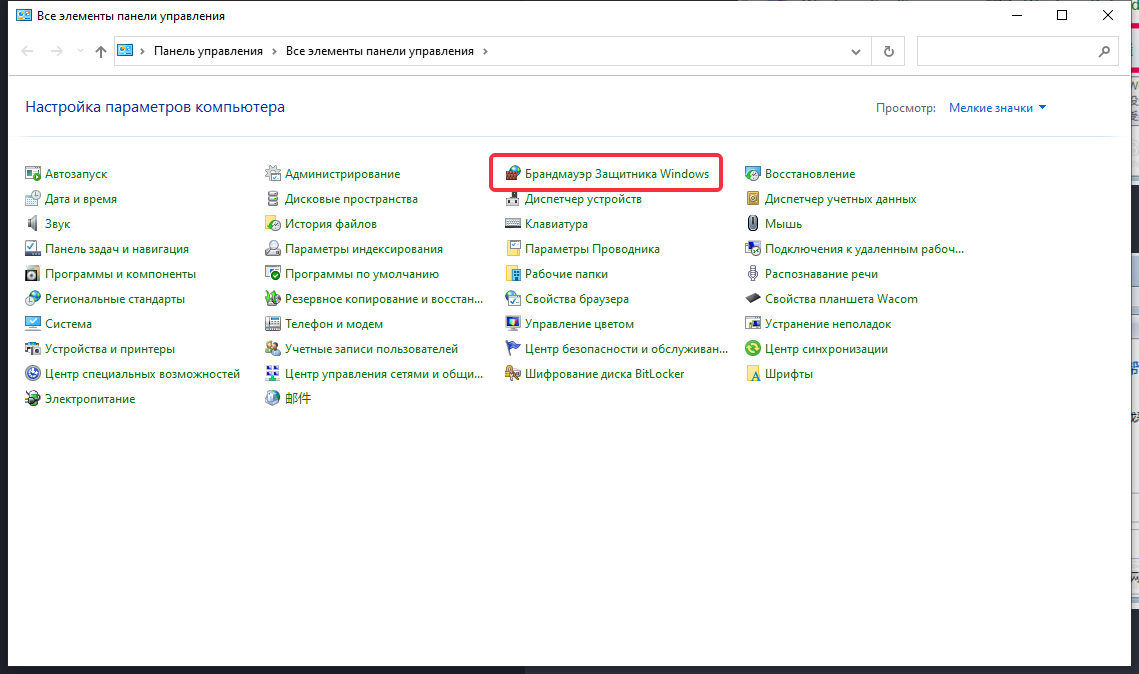
Третий шаг, выберите слева, чтобы открыть или закрыть брандмауэр Windows;
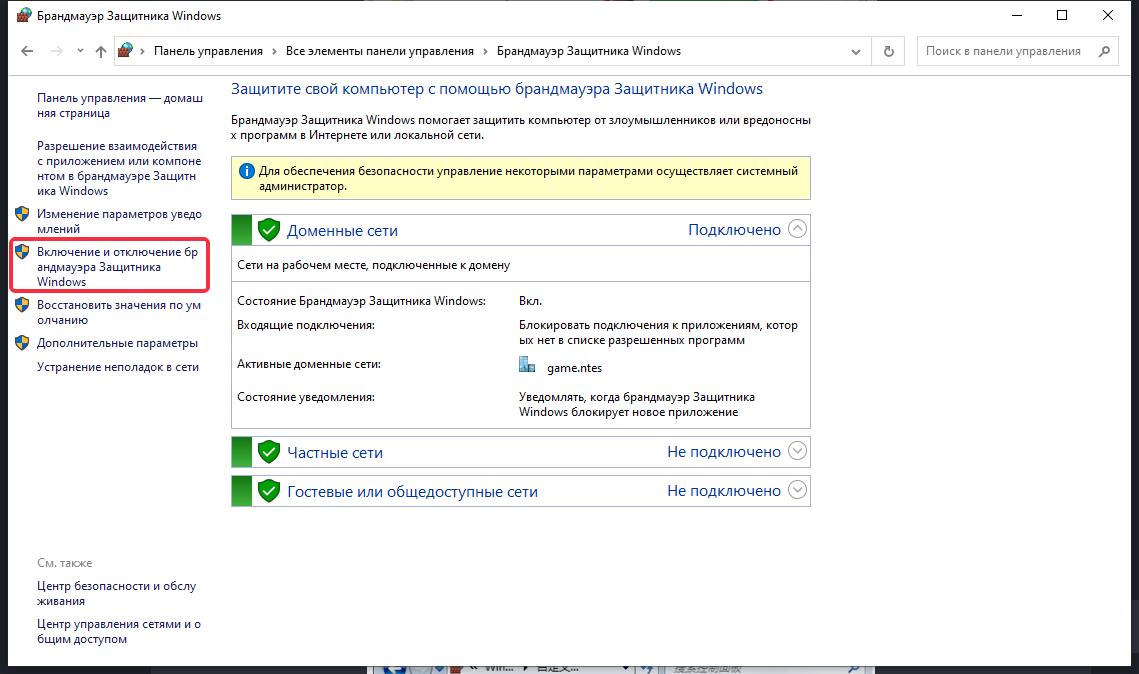 Четвертый шаг, в окне выберите «Отключить брандмауэр Windows» и, наконец, нажмите «ОК».
Четвертый шаг, в окне выберите «Отключить брандмауэр Windows» и, наконец, нажмите «ОК».
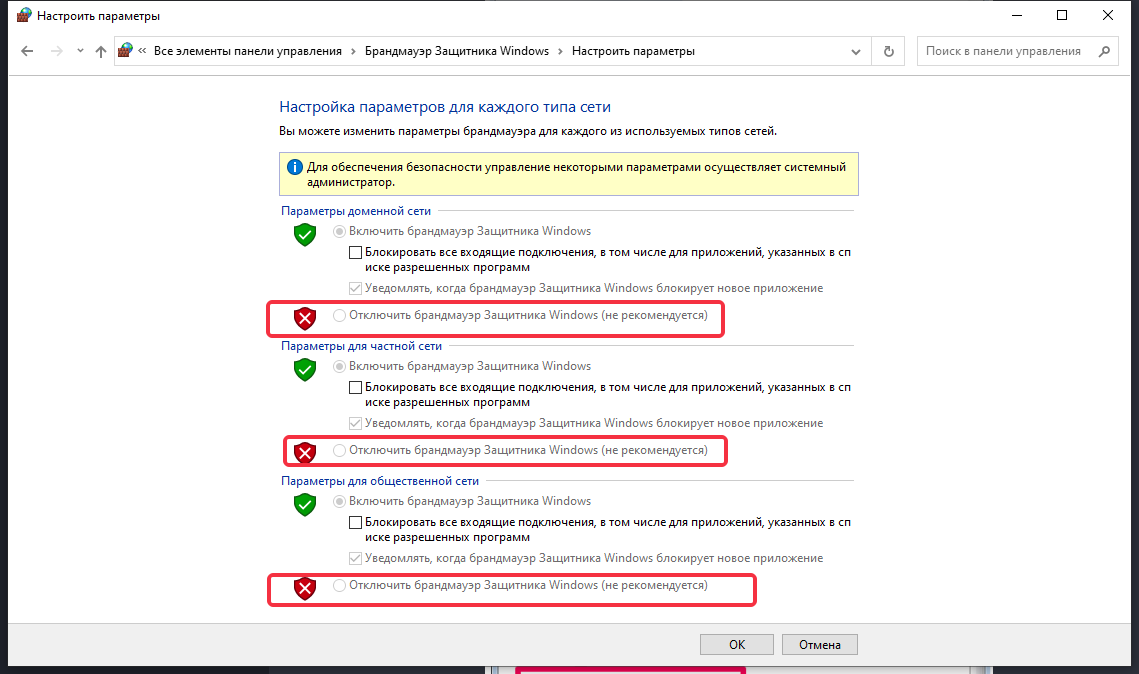
Способ 2. Уменьшите нагрузку на компьютер и очистите фоновые процессы
Первый шаг, щелкните правой кнопкой мыши панель задач в нижней части экрана компьютера, чтобы открыть диспетчер задач;
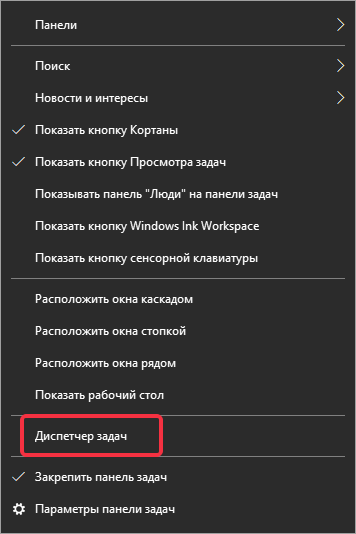
Второй шаг, нажмите «Подробность», выберите фоновый процесс, который не нужно использовать, и снять задачу;
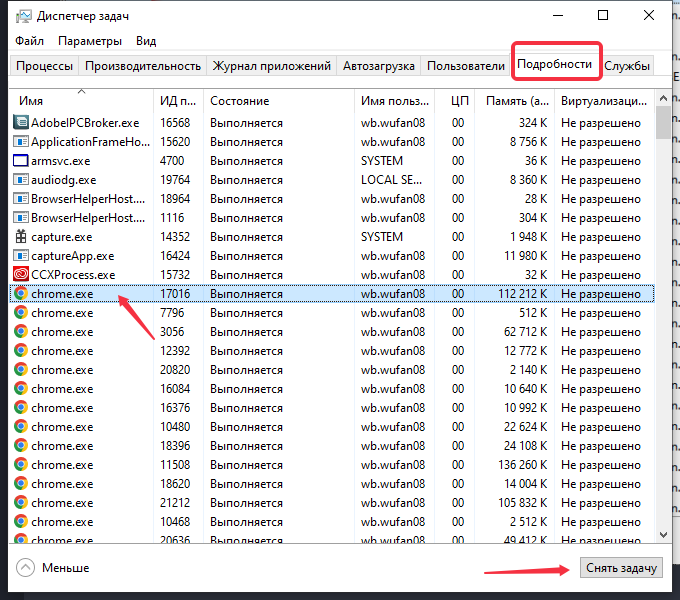
Способ 3: удалить и переустановить эмулятор из панели управления
Первый шаг: откройте панель управления, нажмите «Удалить», найдите установленный MuMu player, щелкните правой кнопкой мыши MuMu player, а затем нажмите «Удалить», после чего вы сможете удалить установленный эмулятор;
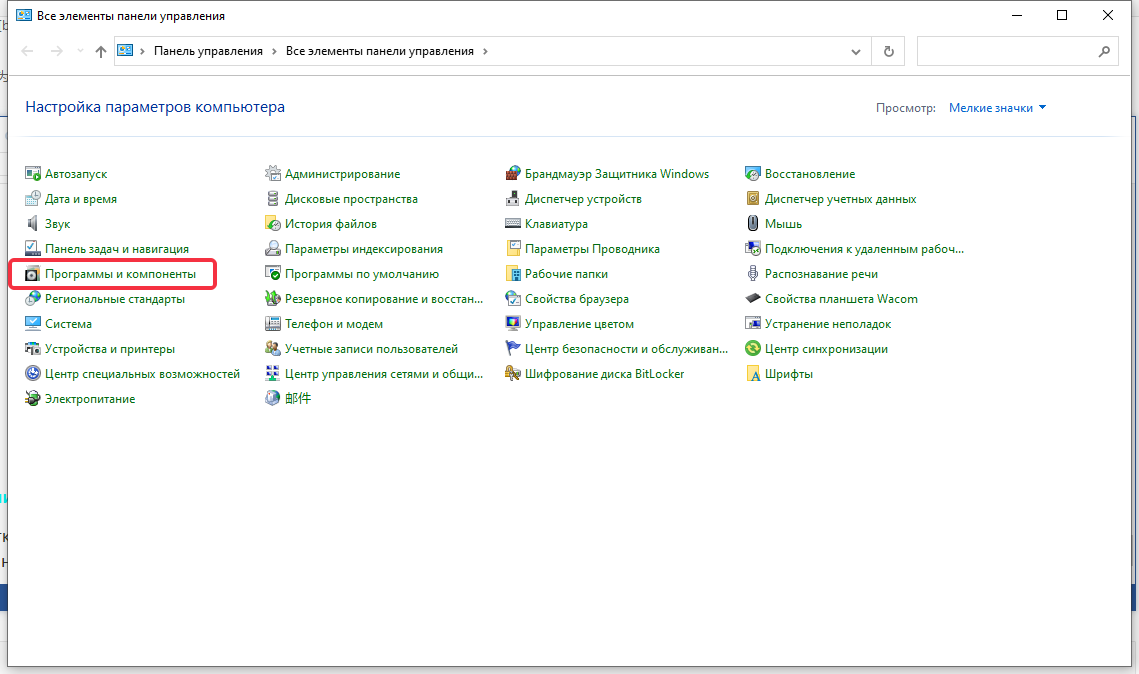
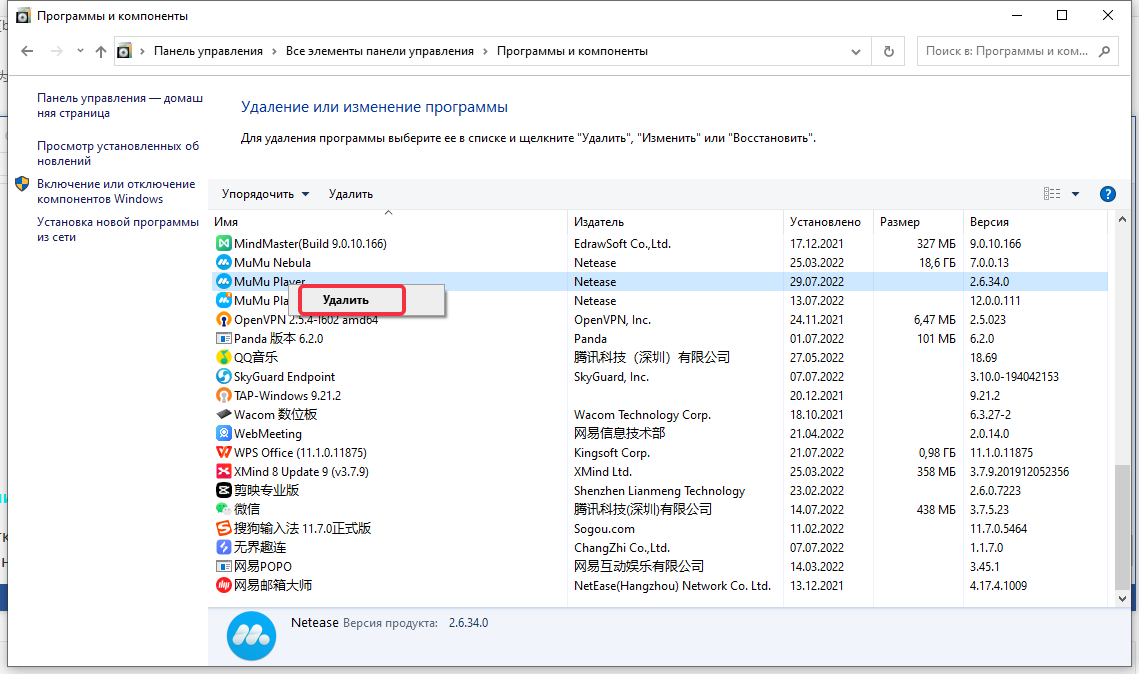
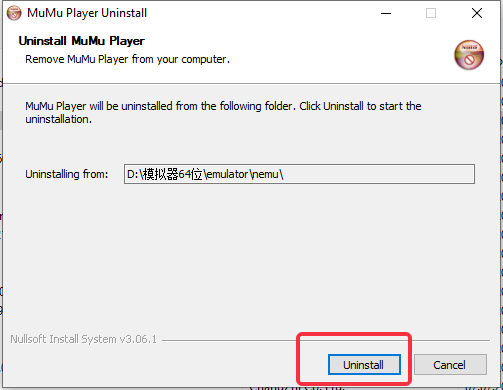
Второй шаг, перейдите в журнал обновлений MuMu player >> нажмите, чтобы посетить, щелкните 32/64-бит Android, чтобы загрузить и установить установочный пакет эмулятора;
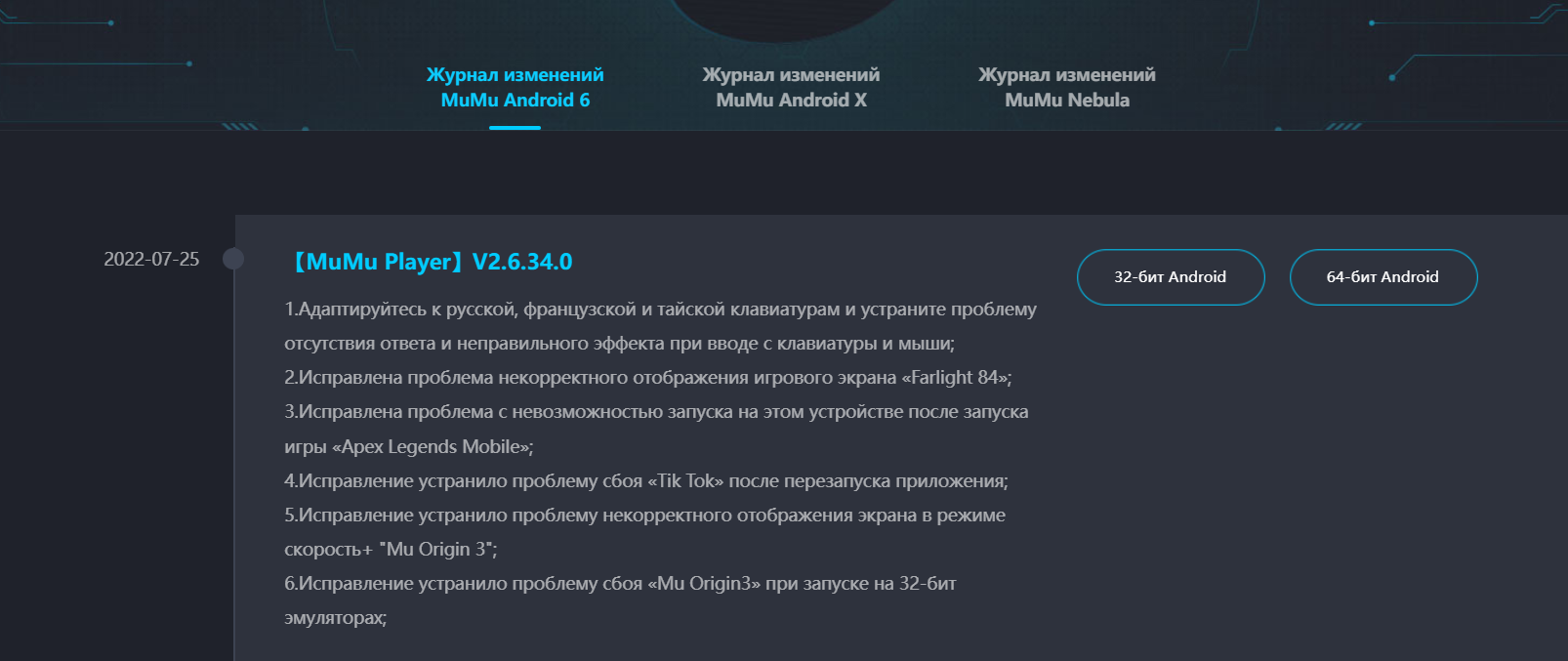
Способ 4: перезагрузите компьютер
У некоторых пользователей может не получиться решить проблему с помощью вышеописанных действий. После перезагрузки компьютера несколько раз запустите эмулятор и попробуйте запустить;
Способ 5: обновить драйвер видеокарты
Перед перезапуском игры следуйте нашему руководству по обновлению драйвера видеокарты.

